Máy tính, laptop của bạn đang sử dụng bình thường bỏng nhiên bị mất wifi, mất biểu tượng wifi. Nguyên nhân dân đến tình trạng này thì có thể do laptop bị virus, do chung ta bấm nhầm…. Để khắc lỗi laptop bi mất wif. Bạn có thể tham khảo tổng hợp cách sửa lỗi khi laptop bị mất wifi qua bài viết dưới đây.
Tổng hợp cách sửa lỗi khi laptop bị mất wifi, mất biểu tượng wifi
Việc cần làm trước tiên khi laptop bị mất wifi, mất biểu tượng wifi ở thanh taskbar là chúng ta phải khởi động lai laptop. Đây là việc làm ưu tiên hàng đầu, rồi mới tính đến các cách sửa lỗi khác. Thông thường máy tính, laptop đang sử dụng bị lỗi, bạn chỉ cần reset lại laptop là sẽ chạy lại bình thường.
Sửa lỗi khi laptop bị mất biểu tượng wifi win 7/8/10
Để sửa lỗi laptop bi mất biểu tượng wifi win 7/8/10bạn có thể làm như sau.
Cách 1: Thử uninstall driver wifi và scan lại
B1: Vào Manage xem đã có driver wifi chưa
Nhấp chuôt phải vào Icon My computer trên màn hình laptop chon Manage. Bạn quan sát xem đã có driver wifi chưa.
Nếu đã có driver wifi nhưng mất biểu tượng wifi. Bạn thử nhấp chuột phải vào tên wifi -> chọn Uninstall.
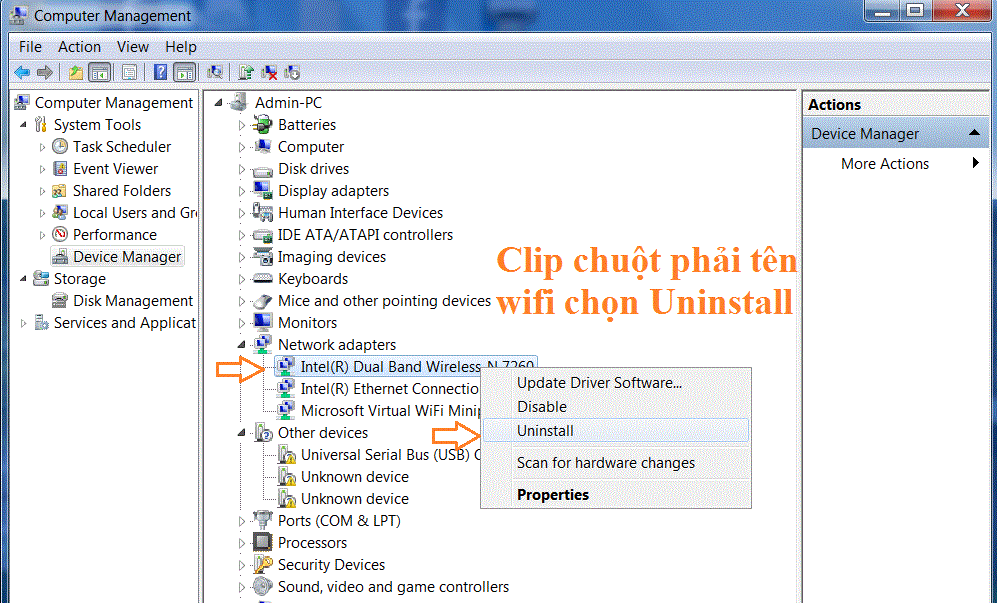
Cách sửa lỗi laptop mất wifi
B2: Sau đó hộp thoại xác nhận gở driver wifi xuất hiện bạn Nhấp Ok. Lưu ý là không được check chọn vào mực delete driver wifi nha. Vì khi bạn check chọn vào mục đó là nó sẽ xóa luôn driver wifi nên việc tìm lại rất khó khăn.
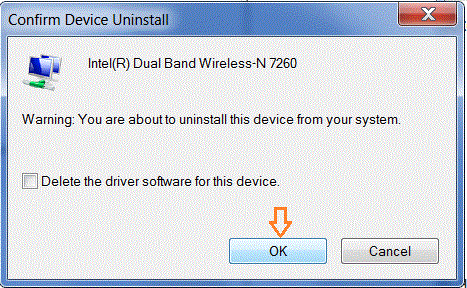
Cách sửa lỗi laptop mất wifi
B3: Nhấp chuột phải vào tên máy tính như trong hình và chọn Scan for hardware changes

Cách sửa lỗi laptop mất wifi
Cách 2: Thử Disable sau đó ennable lại.
B1: Vào Start -> Control Panel -> Network and sharing center.
Xuất hiện hộp thoại như trong hình. Chọn Change adapter setting.

Cách sửa lỗi laptop bị mất biểu tượng wifi
B2: Nhấp chuột phải vào tên wifi chọn . Disable

Cách sửa laptop bị mất biểu tượng wifi win 7/8/10
B3: Nhập chuột phải vào tên wifi và chọn Enable.

Cách sửa laptop bị mất biểu tượng wifi win 7/8/10
Như vậy là bạn đã sửa được lỗi laptop bị mất biểu tượng wifi. Chúc bạn thành công!

